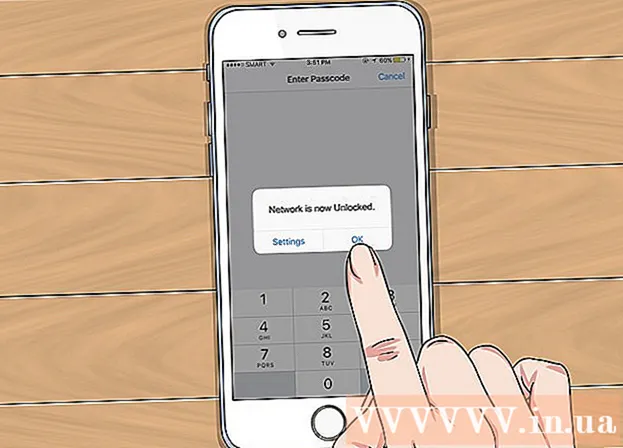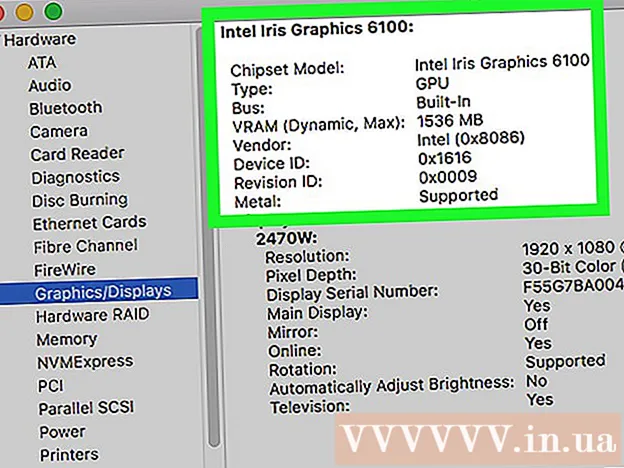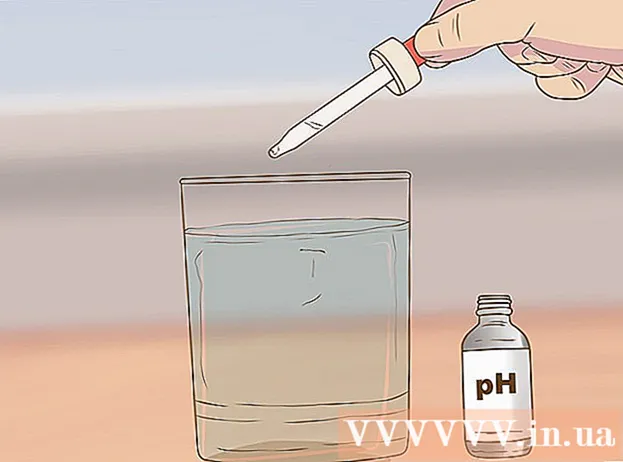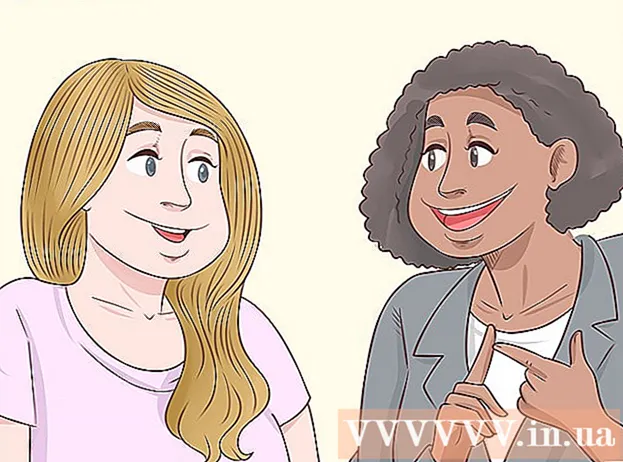Yazar:
Frank Hunt
Yaratılış Tarihi:
13 Mart 2021
Güncelleme Tarihi:
27 Haziran 2024

İçerik
- Adım atmak
- Yöntem 1/4: Google Chrome (Masaüstü)
- Yöntem 2/4: Safari (Masaüstü)
- Yöntem 3/4: Internet Explorer
- Yöntem 4/4: Firefox (Masaüstü)
- İpuçları
- Uyarılar
Bu wikiHow makalesi, güvendiğiniz bir web sitesinin URL'sini tarayıcınızın güvenilen web siteleri listesine nasıl ekleyeceğinizi öğretir. "Güvenilen siteler" listesindeki web sitelerinden gelen tanımlama bilgileri, bildirimler ve açılır pencereler, tarayıcınızın güvenlik ayarları tarafından engellenmez. Mobil tarayıcılar, güvenilen web siteleri için ayarları değiştirmenize izin vermez.
Adım atmak
Yöntem 1/4: Google Chrome (Masaüstü)
 Google Chrome'u açın. Mavi bir küre simgesinin etrafındaki yeşil, kırmızı ve sarı dairedir.
Google Chrome'u açın. Mavi bir küre simgesinin etrafındaki yeşil, kırmızı ve sarı dairedir.  ⋮ seçeneğine tıklayın. Bu seçenek, sayfanın sağ üst köşesindedir.
⋮ seçeneğine tıklayın. Bu seçenek, sayfanın sağ üst köşesindedir.  Ayarlar'a tıklayın. Açılır menünün altındadır.
Ayarlar'a tıklayın. Açılır menünün altındadır.  Aşağı kaydırın ve Gelişmiş ayarları göster'e tıklayın. Bu bağlantıyı sayfanın altında bulabilirsiniz.
Aşağı kaydırın ve Gelişmiş ayarları göster'e tıklayın. Bu bağlantıyı sayfanın altında bulabilirsiniz.  İçerik Ayarları'na tıklayın. Bu seçenek "Gizlilik" başlığının altında bulunur.
İçerik Ayarları'na tıklayın. Bu seçenek "Gizlilik" başlığının altında bulunur. 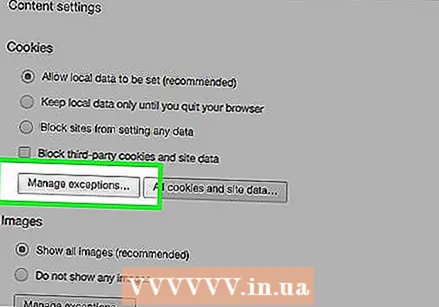 "Tanımlama Bilgileri" başlığının altındaki İstisnaları Yönet'i tıklayın. "İçerik Ayarları" menüsündeki ilk seçenektir.
"Tanımlama Bilgileri" başlığının altındaki İstisnaları Yönet'i tıklayın. "İçerik Ayarları" menüsündeki ilk seçenektir.  Web sitenizin URL'sini girin. Bu bilgiyi pencerenin sol tarafındaki "Ana Bilgisayar Adı Kalıbı" başlığı altındaki alana girersiniz.
Web sitenizin URL'sini girin. Bu bilgiyi pencerenin sol tarafındaki "Ana Bilgisayar Adı Kalıbı" başlığı altındaki alana girersiniz. - Ayrıca URL'yi bu alana kopyalayıp yapıştırabilirsiniz.
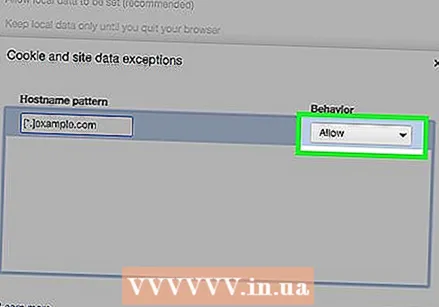 "Davranış" ayarlarının "İzin Ver" dediğinden emin olun. "Davranış" ayarı, pencerenin sağ tarafındadır.
"Davranış" ayarlarının "İzin Ver" dediğinden emin olun. "Davranış" ayarı, pencerenin sağ tarafındadır. - Ayar "Davranış" "Engelle" veya "Çıkışta temizle" diyorsa, kutuyu ve ardından "İzin Ver" i tıklayın.
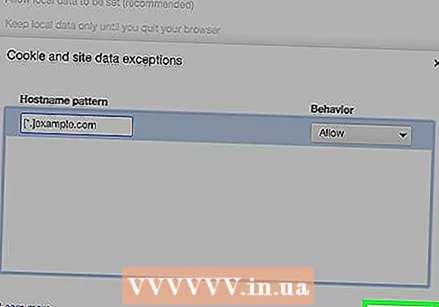 Bitti'ye tıklayın. Bu, pencerenin sağ alt köşesindedir. Bu, Chrome tarayıcınızda depolanan çerezler ve veriler için ayarlarınızı kaydeder.
Bitti'ye tıklayın. Bu, pencerenin sağ alt köşesindedir. Bu, Chrome tarayıcınızda depolanan çerezler ve veriler için ayarlarınızı kaydeder.  Diğer Chrome özellikleri için bu işlemi tekrarlayın. Aşağı kaydırdıkça şu başlıkları göreceksiniz:
Diğer Chrome özellikleri için bu işlemi tekrarlayın. Aşağı kaydırdıkça şu başlıkları göreceksiniz: - Açılır pencereler Bu listedeki siteler, diğer Chrome ayarlarınızdan bağımsız olarak pop-up'lara izin verir.
- yer - Bu listedeki siteler konumunuza erişebilir.
- Bildirimler - Bu listedeki siteler size site içeriğiyle ilgili bildirimler gönderebilir.
 Bitti'ye tıklayın. Bu, "İçerik Ayarları" penceresinin sağ alt köşesindedir. Web siteniz artık normal Chrome içerik ayarlarından muaftır.
Bitti'ye tıklayın. Bu, "İçerik Ayarları" penceresinin sağ alt köşesindedir. Web siteniz artık normal Chrome içerik ayarlarından muaftır.
Yöntem 2/4: Safari (Masaüstü)
 Safari'yi açın. Pusulalı mavi simgedir.
Safari'yi açın. Pusulalı mavi simgedir.  Web sitenize gidin. Bunu, Safari penceresinin üst kısmındaki adres çubuğuna adresi yazıp ardından düğmesine basarak yapın. Geri.
Web sitenize gidin. Bunu, Safari penceresinin üst kısmındaki adres çubuğuna adresi yazıp ardından düğmesine basarak yapın. Geri.  URL'yi iki parmağınızla tıklayın. Safari penceresinin üst tarafındaki web adresidir. Bir açılır menü görüntüler.
URL'yi iki parmağınızla tıklayın. Safari penceresinin üst tarafındaki web adresidir. Bir açılır menü görüntüler. - Ayrıca şunları da yapabilirsiniz ⌘ Cmd Basılı tutun ve parmağınızla tıklayın.
 Yer işaretlerine bağlantı ekle'yi tıklayın.
Yer işaretlerine bağlantı ekle'yi tıklayın. "Bu sayfayı ekle" başlığının altındaki kutuyu tıklayın. Bu, farklı yer imi seçeneklerine sahip bir açılır menü getirecektir.
"Bu sayfayı ekle" başlığının altındaki kutuyu tıklayın. Bu, farklı yer imi seçeneklerine sahip bir açılır menü getirecektir. 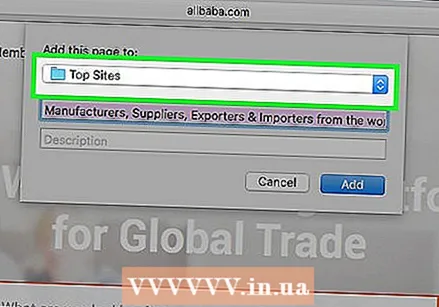 En İyi Siteler'i tıklayın. Bu, menünün en üstündedir.
En İyi Siteler'i tıklayın. Bu, menünün en üstündedir.  Ekle'ye tıklayın. Seçtiğiniz site artık Safari'nin "En İyi Siteler" listesindedir, bu da Safari'nin sitenin daha önce izin verilmeyen çeşitli özelliklerine (resimler ve açılır pencereler gibi) güvendiği anlamına gelir.
Ekle'ye tıklayın. Seçtiğiniz site artık Safari'nin "En İyi Siteler" listesindedir, bu da Safari'nin sitenin daha önce izin verilmeyen çeşitli özelliklerine (resimler ve açılır pencereler gibi) güvendiği anlamına gelir. - Bu değişikliklerin etkili olması için tarayıcınızı yeniden başlatmanız gerekebilir.
Yöntem 3/4: Internet Explorer
 Internet Explorer'ı açın. Sarı daireli bir "e" nin mavi simgesidir.
Internet Explorer'ı açın. Sarı daireli bir "e" nin mavi simgesidir. 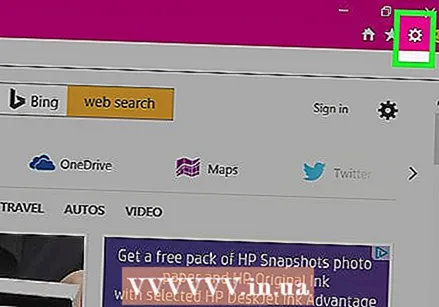 ⚙️ üzerine tıklayın. Internet Explorer penceresinin sağ üst köşesindedir.
⚙️ üzerine tıklayın. Internet Explorer penceresinin sağ üst köşesindedir.  İnternet Seçenekleri'ne tıklayın. Bu seçeneği açılır menünün altında göreceksiniz; Üzerine tıklamak "İnternet Seçenekleri" penceresini açacaktır.
İnternet Seçenekleri'ne tıklayın. Bu seçeneği açılır menünün altında göreceksiniz; Üzerine tıklamak "İnternet Seçenekleri" penceresini açacaktır. 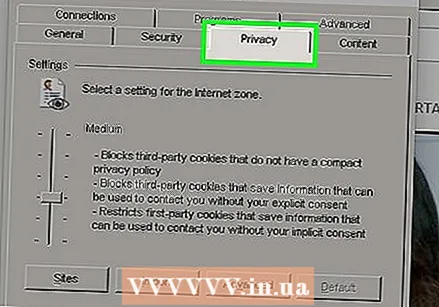 Gizlilik'e tıklayın. Bu sekme "İnternet Seçenekleri" penceresinin üst tarafındadır.
Gizlilik'e tıklayın. Bu sekme "İnternet Seçenekleri" penceresinin üst tarafındadır.  Siteler'i tıklayın. "Gizlilik" sayfasının en üstündedir.
Siteler'i tıklayın. "Gizlilik" sayfasının en üstündedir.  Web sitenizin adresini girin. Bu bilgileri sayfanın ortasındaki "Web sitesinin adresi" metin alanına girersiniz.
Web sitenizin adresini girin. Bu bilgileri sayfanın ortasındaki "Web sitesinin adresi" metin alanına girersiniz. - Ayrıca URL'yi bu alana kopyalayıp yapıştırabilirsiniz.
 İzin Ver'e tıklayın. Bu, sayfanın sağ tarafındadır.
İzin Ver'e tıklayın. Bu, sayfanın sağ tarafındadır.  Tamam'ı tıklayın. Seçtiğiniz web sitesi artık normal Internet Explorer güvenlik ayarlarından muaftır.
Tamam'ı tıklayın. Seçtiğiniz web sitesi artık normal Internet Explorer güvenlik ayarlarından muaftır.
Yöntem 4/4: Firefox (Masaüstü)
 Firefox'u açın. Firefox simgesi, mavi bir kürenin etrafına sarılmış kırmızı-turuncu bir tilkiyi andırır.
Firefox'u açın. Firefox simgesi, mavi bir kürenin etrafına sarılmış kırmızı-turuncu bir tilkiyi andırır.  ☰ seçeneğine tıklayın. Firefox penceresinin sağ üst köşesindedir.
☰ seçeneğine tıklayın. Firefox penceresinin sağ üst köşesindedir.  Seçenekler'e tıklayın. Bu seçenek, açılır pencerenin ortasında yer alır.
Seçenekler'e tıklayın. Bu seçenek, açılır pencerenin ortasında yer alır. 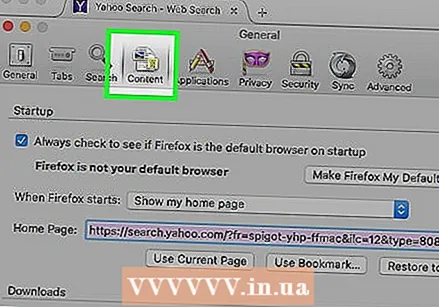 İçeriğe tıklayın. Firefox penceresinin en solundadır.
İçeriğe tıklayın. Firefox penceresinin en solundadır. 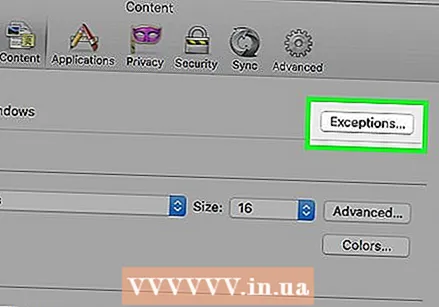 İstisnalar'ı tıklayın. Bu seçenek, sayfanın ortasındaki "Pop-up'lar" başlığının sağında yer alır.
İstisnalar'ı tıklayın. Bu seçenek, sayfanın ortasındaki "Pop-up'lar" başlığının sağında yer alır. 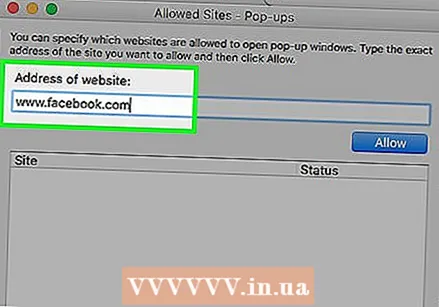 Web sitenizin URL'sini girin. Bu bilgileri pencerenin üst kısmındaki "Web sitesinin adresi" metin alanına gireceksiniz.
Web sitenizin URL'sini girin. Bu bilgileri pencerenin üst kısmındaki "Web sitesinin adresi" metin alanına gireceksiniz. - Ayrıca URL'yi bu alana kopyalayıp yapıştırabilirsiniz.
 İzin Ver'e tıklayın. Bu, metin alanının sağ alt tarafındadır.
İzin Ver'e tıklayın. Bu, metin alanının sağ alt tarafındadır. 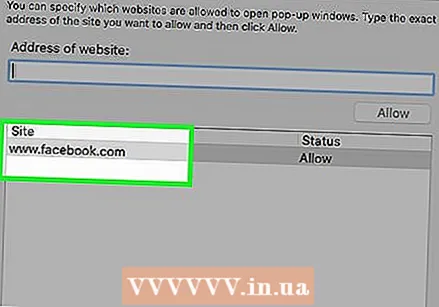 Değişiklikleri Kaydet'i tıklayın. Bu, pencerenin sağ alt köşesindedir.
Değişiklikleri Kaydet'i tıklayın. Bu, pencerenin sağ alt köşesindedir.  Güvenlik'e tıklayın. Bu sekme, pencerenin sol ortasında yer alır.
Güvenlik'e tıklayın. Bu sekme, pencerenin sol ortasında yer alır.  İstisnalar'ı tıklayın. Bu seçeneği sayfanın üst kısmındaki "Genel" başlığının sağında göreceksiniz.
İstisnalar'ı tıklayın. Bu seçeneği sayfanın üst kısmındaki "Genel" başlığının sağında göreceksiniz.  Web sitenizin URL'sini girin. Bu bilgileri pencerenin üst kısmındaki "Web sitesinin adresi" metin alanına girersiniz.
Web sitenizin URL'sini girin. Bu bilgileri pencerenin üst kısmındaki "Web sitesinin adresi" metin alanına girersiniz.  İzin Ver'e tıklayın. Bu, metin alanının sağ alt tarafındadır.
İzin Ver'e tıklayın. Bu, metin alanının sağ alt tarafındadır.  Değişiklikleri Kaydet'i tıklayın. Bu, pencerenin sağ alt köşesindedir. Seçtiğiniz web sitesi artık genel güvenlik önlemlerinden ve pop-up kısıtlamalarından muaftır.
Değişiklikleri Kaydet'i tıklayın. Bu, pencerenin sağ alt köşesindedir. Seçtiğiniz web sitesi artık genel güvenlik önlemlerinden ve pop-up kısıtlamalarından muaftır.
İpuçları
- Tarayıcınızın güvenilen web siteleri listesine bir web sitesi eklediğinizde, belirli eğitim siteleri veya sosyal siteler daha önce çalışmamışlarsa çalışabilir.
Uyarılar
- Güvenli olmayan siteleri "Güvenilen siteler" listenize eklemek, sitelerin bilgisayarınıza kötü amaçlı yazılım veya virüs indirmesine neden olabilir.